今まで数多くのワードプレスサイトを作成し、様々なワードプレステーマを扱ってきましたが、その中でも一番おススメするワードプレス有料テーマ「SWELL」をご紹介させていただきます。
ワードプレスには、有料・無料の多数のテーマ・テンプレートがあり、それをインストールすることで、専門的な知識が無くてもデザインされたホームページやブログを作ることができます。
テーマには、ブログに向いているもの、コーポレートサイトに向いているもの、また業種や用途に特化したものなど、それぞれ向き不向きがあり、例えば人気のテーマでもブログ向きのテーマでコーポレートサイトを作るには適さないものもあります。
「SWELL」はブログにもコーポレートサイトにもオールマイティーで使えて、17,600円という価格ですが、自分的にはそれでも安いと思える高機能なワードプレステーマです。

Contents
「SWELL」のお勧めポイント4つ
具体的に他のテーマと比べてみて、どこが気に入ったポイントか、ご紹介させていただきます。
- トップページのメインビジュアルの設定が豊富
- ブロックエディタの拡張機能が凄い
- 投稿リストをいろいろな形式で表示できる
- 表示が速い
トップページのメインビジュアルの設定が豊富
トップページのメインビジュアルは、ホームページの顔になる重要な部分です。
メインビジュアル部分に画像の上にタイトル、メッセージを入れられたり、スライドショーや動画を表示できたりするテーマも多く存在しますが、「SWELL」はその中でもトップクラスに細かくいろいろな設定でスライドショーや動画を表示できます。
メインビジュアルの設定は、「外観」>「カスタマイズ」から、「トップページ」をクリック、
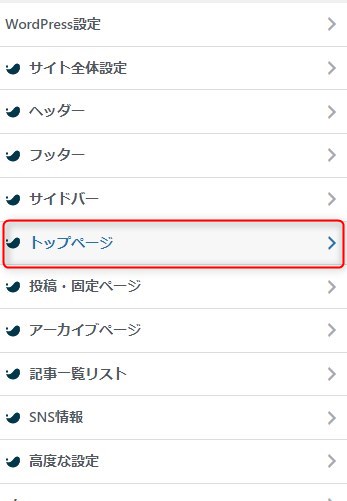
さらに「メインビジュアル」をクリックします。
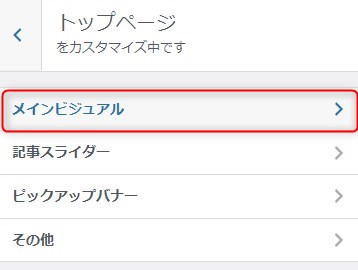
ここからメインビジュアルの設定ができますので、細かくご紹介していきます。

①メインビジュアルの表示内容
ここで、表示しない・画像・動画を選択できます。画像を選択し、画像を複数設定することでスライドショーにすることができます。
最近では、トップページのメインビジュアルに動画を使うことも多いので、動画を扱えるのはうれしいです。
②表示設定
「周りに余白をつける」にチェックを入れると、メインビジュアルの画像や動画の周りに余白ができて、一回り小さく表示されるようになります。
「Scrollボタンを表示する」にチェックを入れると、メインビジュアル画像(動画)の中央下部にScrollボタンが表示され、そこをクリックすると次のコンテンツまで、スルスルッとスクロールします。

ちょっとしたことですが、こういったものがあるとホームページの質も良く感じます。
③メインビジュアルの高さ設定
メインビジュアルの高さを「画像・動画サイズのまま」「コンテンツに応じる」「数値で指定する」「ウィンドウサイズにフィットさせる」から選択できます。
「数値で指定する」の場合、PC・スマホでそれぞれ、px(ピクセル)、vw(ウィンドウの横幅からの割合)、vh(ウィンドウの高さからの割合)などで設定できます。
「ウィンドウサイズにフィットさせる」では、全画面表示させるように設定できます。
④画像(動画)の上に表示されるボタンの丸み
「SWELL」のメインビジュアルでは、メインテキスト、サブテキストの下にボタンも設置できます。そのボタンの枠に丸みを付けることができます。
⑤フィルター処理
フィルター処理を「なし」「ブラー」「グレースケール」「ドット」「ブラシ」から選択できます。ブラー=ぼかす、グレースケール=色みを抑える、ドット=点々のフィルター、ブラシ=ブラシのフィルターを掛けることができます。画質の悪い解像度の低い画像などは、このフィルターを掛けるのもいいかもしれません。
⑥オーバーレイカラー
メインビジュアルにカラーレイヤーを被せることができます。
主な目的は、ビジュアルの上の乗せるテキストを見やすく、視認性を高めるために使います。例えば、上に乗せるテキストカラーが白なら、オーバーレイカラーは黒っぽい色にしたり、といった使い方です。
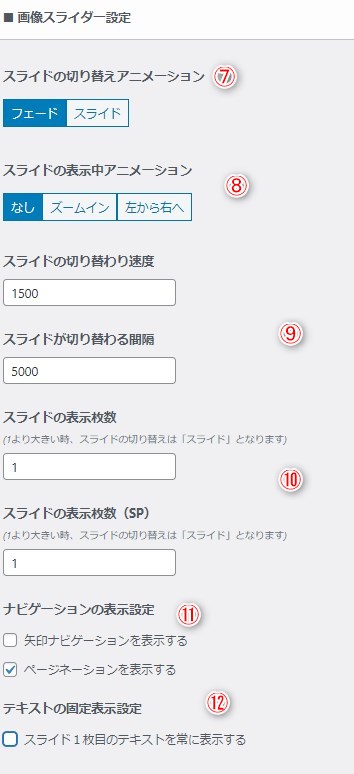
⑦スライドの切り替えアニメーション
スライダーをフェードで切り替えるかスライドで切り替えるかの設定できます。
⑧スライドの表示中アニメーション
「ズームイン」にすると、表示中のスライドがゆっくりとズームしていきます。「左から右へ」にするとこちらもゆっくり右へ流れます。正直このようなスライダーのアニメーション機能は、他のテーマやプラグインでもあまり見たことが無く感動です!
⑨スライドの切り替わり速度・スライドが切り替わる間隔
ここでは、スライドの切り替わり速度、スライドが切り替わる間隔を設定できます。
⑩スライドの表示枚数
スライダーの切り替えがスライドの場合、左右に前後のスライドの一部を表示して、左から右へ流れるようにカルーセルスライダー表示できます。小数点単位で設定できるのが素晴らしいです。
⑪ナビゲーションの表示設定
矢印ナビゲーションやページネーションの表示設定ができます。
⑫テキストの固定表示設定
スライドが切り替わってもテキストを変えない場合は、こちらにチェックをいれます。
各スライドの設定
あとは各スライドの画像や上に乗せるテキストなどの設定をします。スライドは最大4枚まで設定できます。
このようにトップページのメインビジュアルだけでも、他のテーマやプラグインでは難しいことも簡単な設定で実現することができます。正直、このメインビジュアル機能だけでも「SWELL」を買う価値はあるかと思います。
ブロックエディタの拡張機能が凄い
通常、テキストやコンテンツを装飾しようと思ったら、追加CSSでCSSコードを書いて装飾するか、プラグインなどを使うしか無いのですが、「SWELL」ではいろいろな場面で使える装飾がたくさん用意されています。
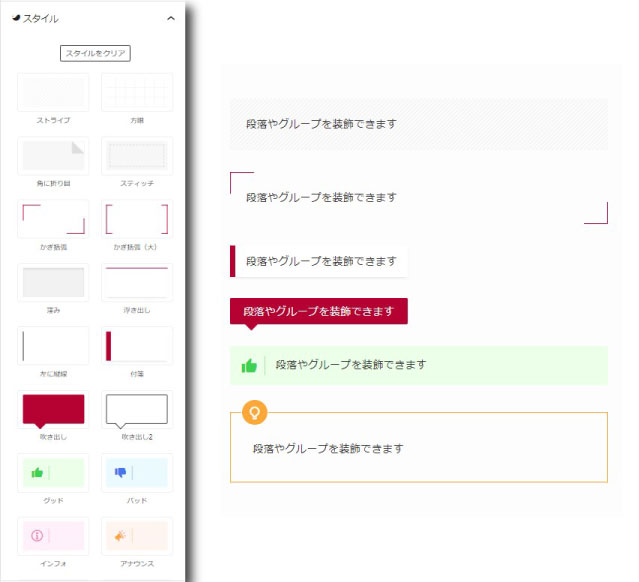
段落やグループの装飾に使えるスタイル以外にも、リストを装飾するスタイルもあります。
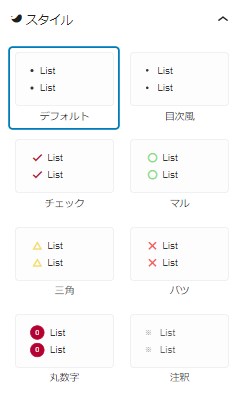
その他、「SWELL」独自のブロックも多く用意されているので、これだけで見た目立派なホームページやブログを作成することができます。
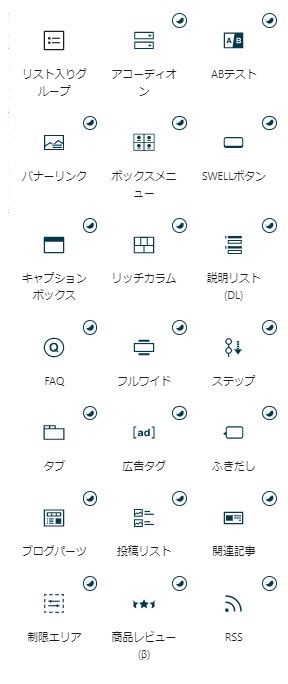
投稿リストをいろいろな形式で表示できる
ワードプレス標準の機能では、ブログを作成することは簡単なのですが、最新記事一覧などはシンプルなものしか表示することはできません。
少しでも凝った表示をさせようと思うと、自分でPHPを編集したり、プラグインを入れたりと何かと大変なのですが、「SWELL」では、簡単に色々な形式で表示することができます。
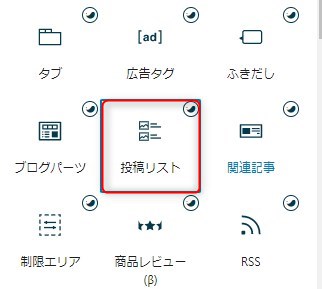
固定ページなどで「投稿リスト」ブロックを追加します。
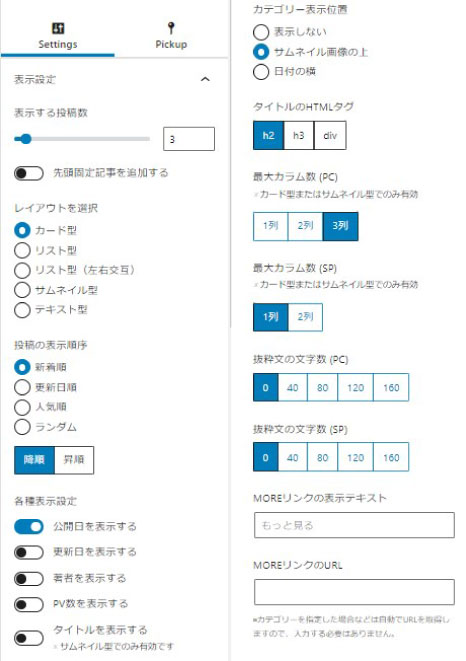
投稿リストブロックでは、レイアウトも「カード型」「リスト型」「リスト型(左右交互)」「サムネイル型」「テキスト型」から選択でき、投稿の表示順、各種表示設定、カテゴリーの表示位置、タイトルのHTMLタグ、最大カラム数(PC/スマホ)、抜粋分の文字数(PC/スマホ)、MOREリンクの表示テキストなど、こと細かに設定できるので、思い通りのブログ記事の一覧表示ができます。
ここまで簡単に細かく設定できるのは、他のテーマやプラグインでも見たことないです。
表示が速い
ここまで高性能な「SWELL」ですが、ホームページの表示速度も速いです。前述のように高機能なので無駄に多くのプラグインを入れたりしなくて済むのもあります。
SEO対策の観点からもホームページの表示速度は重要ですので、これも大きなメリットのひとつです。
まとめ
以上、ワードプレスの有料テーマ「SWELL」のお勧めポイントをご紹介させていただきました。
今までいろいろなワードプレスの有料テーマ・無料テーマを扱ってきましたが、自分的には「SWELL」は今のところ最高のワードプレステーマだと思います。




